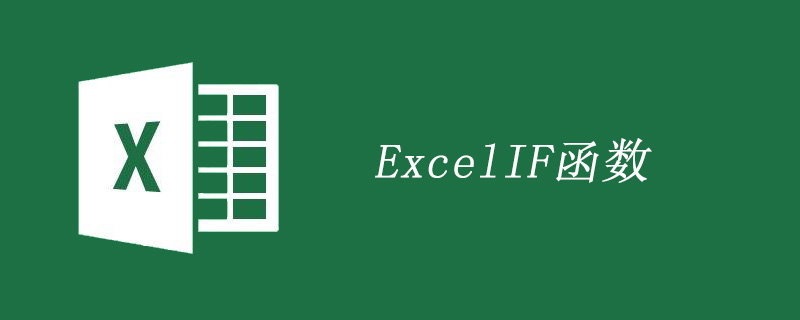在使用电脑时,有时会在任务栏中看到一个带有xx标志的图标,提示输入法已被禁用。当这种情况发生时,用户通常会注意到默认的微软拼音输入法已被停用,此时就需要对输入法进行启用设置。那么,在windows 10系统中,如何重新启用已禁用的输入法图标呢?
首先,按下键盘上的“windows”键,然后点击屏幕左下角的齿轮形状的“设置”图标。
接下来,在弹出的窗口中选择“时间和语言”。
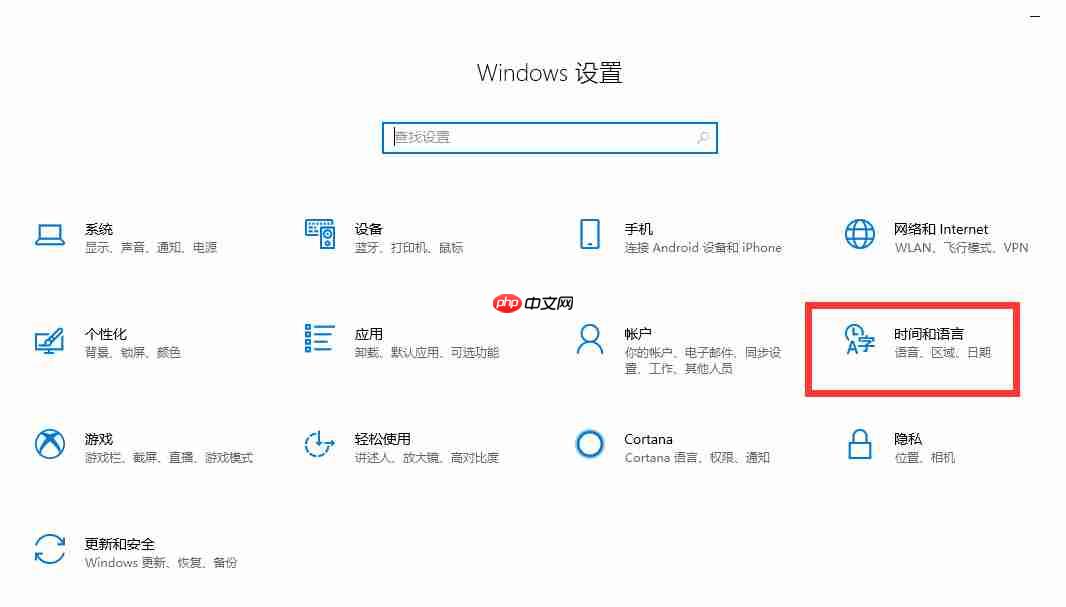
在左侧菜单中找到并点击“语言”选项。
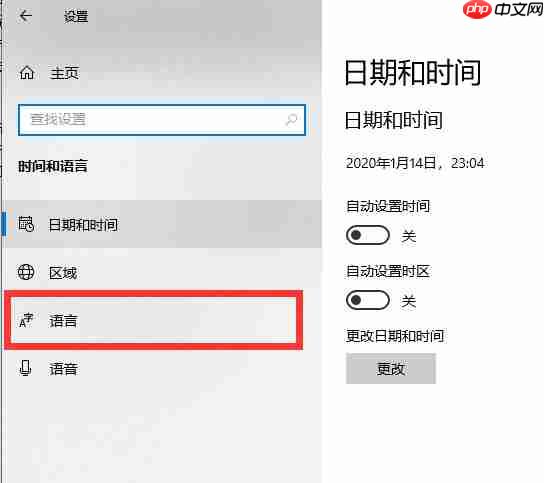
随后,尝试添加其他语言,然后将之前使用的输入法对应的语言移除,再重新添加该语言。确认所有更改无误后保存。

完成上述步骤后,检查任务栏,应该不会再出现显示已禁用的输入法图标的情况。如果用户还不清楚如何在Windows 10中启用已禁用的输入法图标,可以通过调整系统语言设置来解决问题。
© 版权声明
文章版权归作者所有,未经允许请勿转载。
THE END